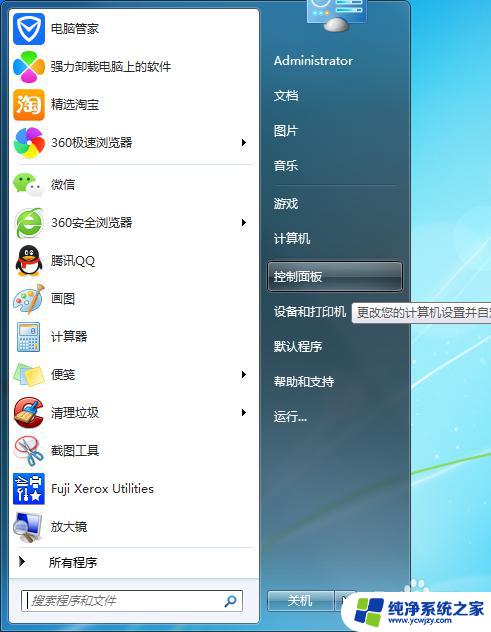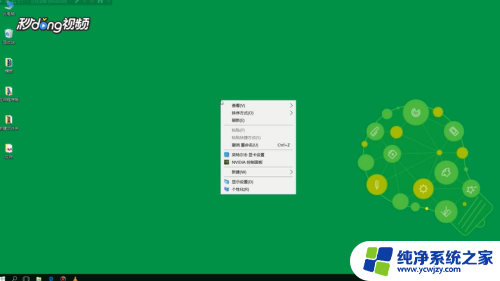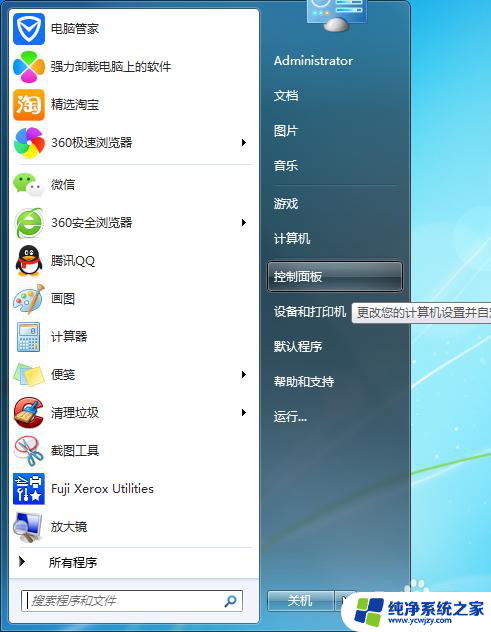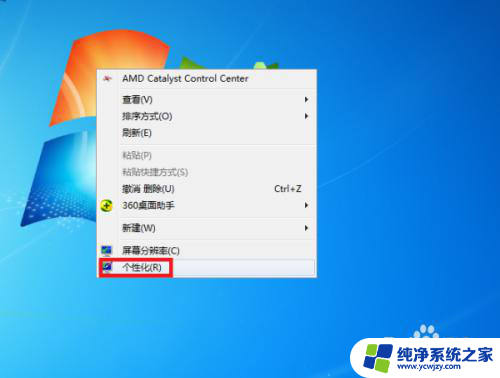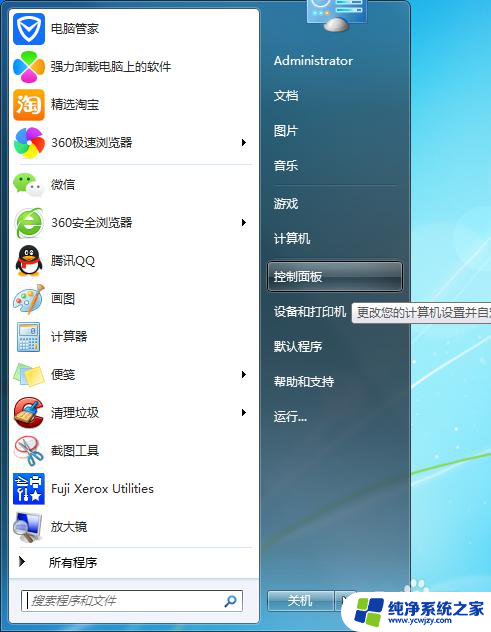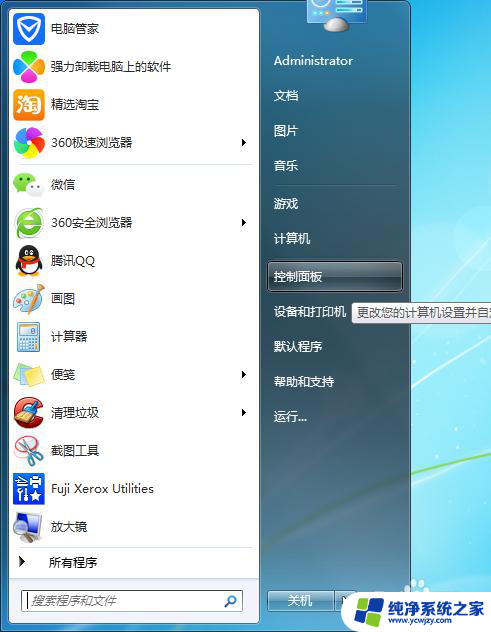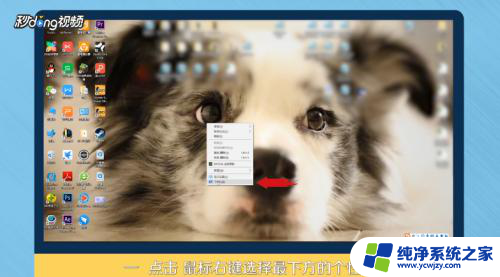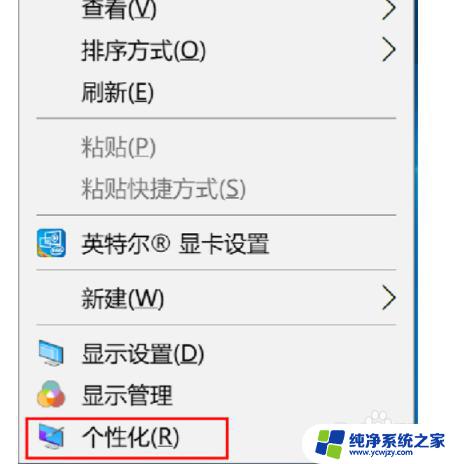如何更改桌面壁纸 电脑桌面壁纸设置方法
更新时间:2024-02-10 16:52:02作者:xiaoliu
在日常使用电脑的过程中,我们经常会对桌面壁纸产生一些疲倦感,希望能够更换一些新颖、美观的壁纸来提升桌面的视觉效果,对于一些刚接触电脑的人来说,更改桌面壁纸可能会显得有些困惑。今天我们就来介绍一下如何更改桌面壁纸的设置方法,让您轻松享受个性化的桌面界面。无论是选择系统自带的壁纸还是使用自己喜爱的图片作为桌面背景,都可以通过简单的步骤实现,让您的电脑焕发出全新的色彩。接下来让我们一起来了解一下具体的操作步骤吧!
步骤如下:
1.第一种办法,点击开始。找到控制面板选项,进去后找到外观和个性化选项。
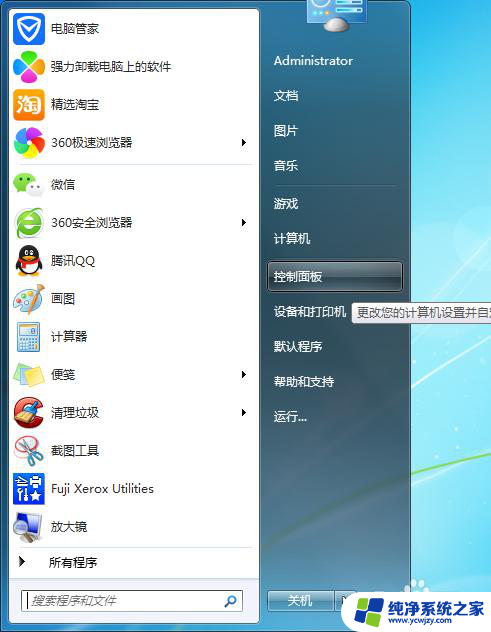
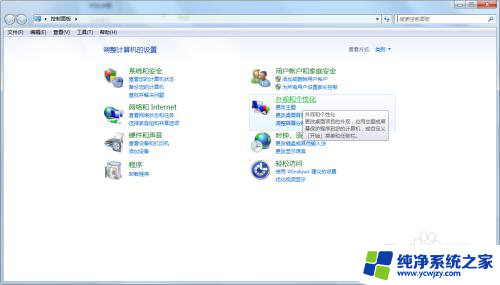
2.点击更改桌面壁纸选项,进入更改界面。
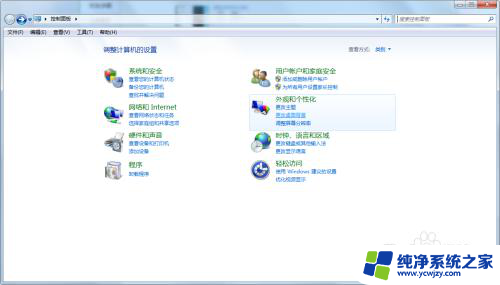
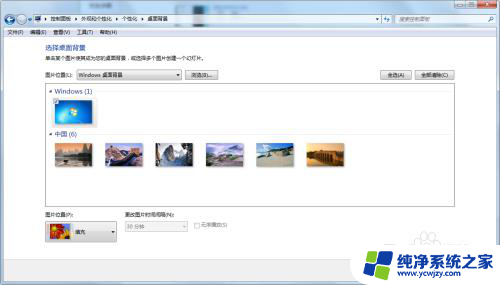
3.找到自己想换的图片,进行更改。
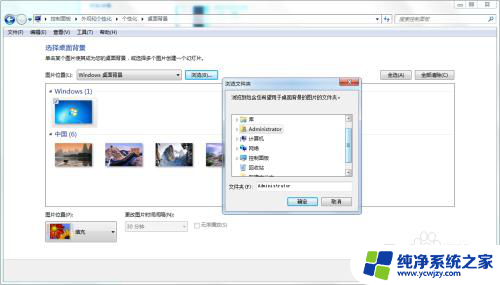
以上就是如何更改桌面壁纸的所有内容,如果你也遇到了同样的情况,可以参考小编的方法来处理,希望对大家有所帮助。